| Producto: | Gestión de clientes |
| Línea de producto: | TOTVS CRM |
| Segmento: | Cross Segmentos |
| Módulo: | Oportunidades/Personalización |
| Aplicación: | Mobile/Web |
| Identificador: | ME220120241429a |
VISIÓN GENERAL
TOTVS CRM evolucionó para incluir recursos que permiten el mapeo de motivos de pérdida y estatus de oportunidades, específicamente para crear reglas de validación que restringen la pérdida de oportunidades. Esta mejora perfecciona el control sobre el proceso de cierre de oportunidades, garantizando que todas las condiciones necesarias sean atendidas antes que una oportunidad sea registrada como pérdida.
OBJETIVO
El objetivo de este recurso es permitir la creación de reglas de validación para restringir la acción de pérdida en oportunidades, aumentando el control y garantizando la conformidad con las políticas internas de la empresa.
ANTES DE COMENZAR
Requisitos
- Acceso necesario: Es necesario ser administrador del sistema para configurar las reglas.
DETALLES FUNCIONALES
-
Nueva capa de validación:
- Se incluyó una nueva capa de validación en el estatus de una oportunidad. Este cambio permite que los usuarios definan reglas específicas para cuando el estatus de una oportunidad sea "LOST" (pérdida). Estas reglas deben ser atendidas antes que una oportunidad pueda ser oficialmente considerada como pérdida.
Información:
Datos considerados para la regla: Motivo de la pérdida (winLossReason), Observación (note), Estatus (status), Fecha de finalización (completedAt).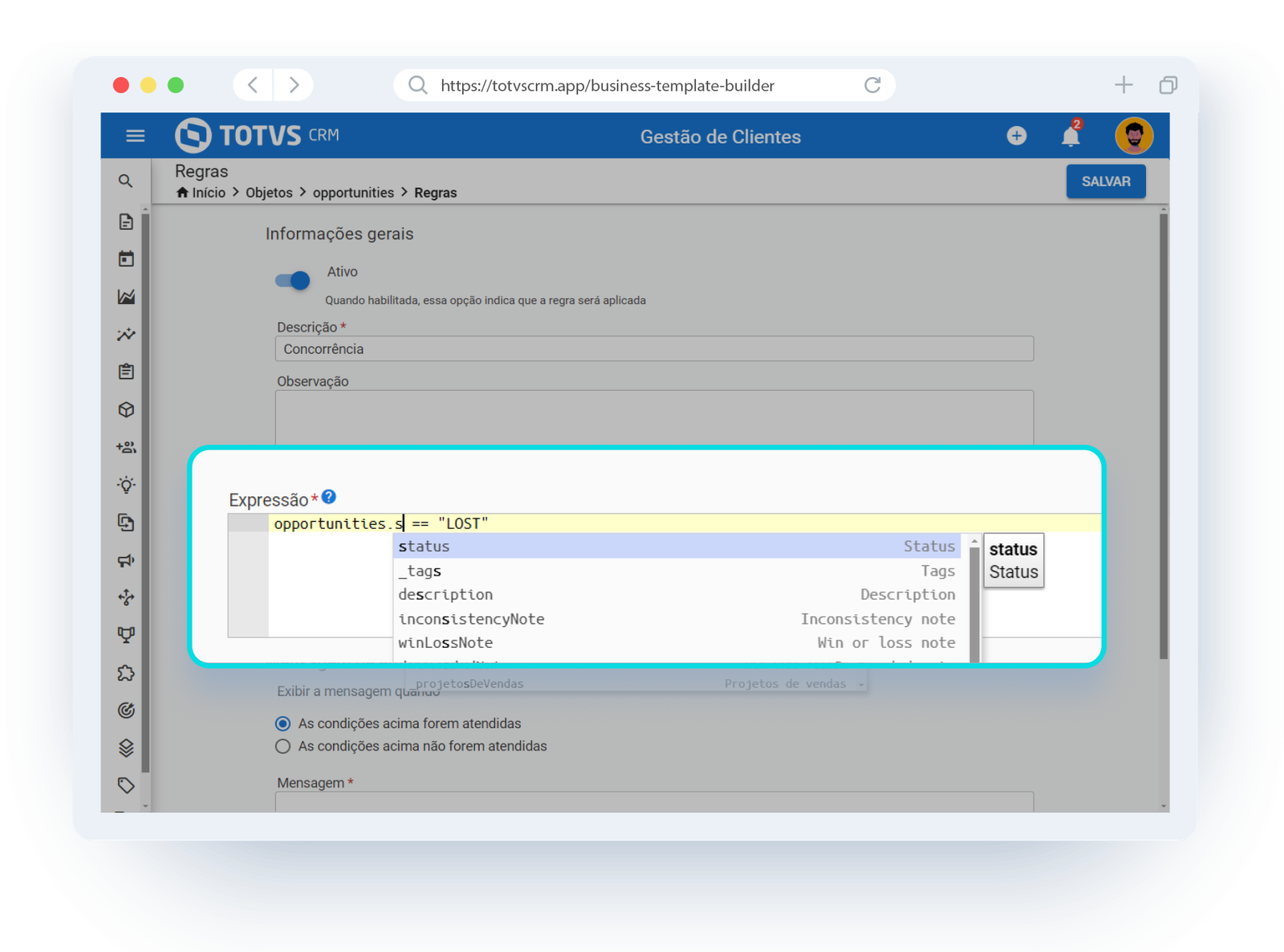
-
Mantenimiento de las validaciones existentes:
- Este abordaje permite que se mantengan las validaciones actualmente existentes, sin división. Las reglas adicionales actúan como complemento de las verificaciones establecidas, garantizando una transición suave y continua del proceso de validación.
| Agrupador | Validación |
|---|---|
| Lista de precio | Valida si la lista de precio existe, si está activa y si está dentro del período de validez. |
| Lista de precio | Si la oportunidad existiera, no será posible modificar la lista de precio si la oportunidad tuviera ítems. |
| Lista de precio | La cuenta seleccionada debe tener acceso a la lista. |
| Lista de precio | Si la lista fuera leadOnly, la cuenta debe ser un lead. |
| Forma de pago | Valida si existe y si está activa. |
| Forma de pago | Valida si el módulo del sales está contratado. |
| Forma de pago | Valida si está relacionado con la lista de precios. |
| Condición de pago | Valida si existe y si está activa. |
| Condición de pago | Valida si el módulo del sales está contratado. |
| Condición de pago | Valida si está relacionado con la lista de precios. |
| Condición de pago | Valida si está permitido utilizarla para la cuenta. |
| Lista de precio | Si se informa moneda, valida si existe y si está activa. |
| Lista de precio | Si se informa moneda, valida si se informó lista de precios, si se informó, entonces la moneda debe ser la misma moneda de la lista, si no, debe ser la moneda estándar. |
| Empresa | [LOSE][WIN] Validar si existe relación entre el customer y la empresa seleccionada. |
| Empresa | [LOSE][WIN] Validar si existe relación entre el lead y la empresa seleccionada. |
| Empresa | [LOSE][WIN] Validar si existe relación entre el responsable y la empresa seleccionada. |
| Estatus | Validar si el estatus de la oportunidad está en progreso. |
| Etapa | Validar si la etapa de pérdida está activa en el pipeline de la oportunidad. |
| Motivo de pérdida/ganancia | Validar si el motivo de pérdida/ganancia existe, si está activo y si está permitido para la acción de perder. |
| Fecha de cierre | Validar si el parámetro "Permite fecha de cierre manual" está inactivo y si la fecha está diferente de null. |
| Dirección | Valida si la dirección existe y si está activo, considerando el contexto y si está vinculado a la cuenta. |
¿CÓMO UTILIZAR?
-
Acceda al Módulo de Personalización:
- Navegue hasta Personalización > Objetos.
-
Selección de objeto:
- Opte por 'Opportunities'.
-
Configuración de reglas:
- Vaya a la solapa 'Reglas'.
- Haga clic en 'Incluir' para crear una nueva regla.
- Seleccione 'Regla avanzada'.
-
Definición de la regla:
- Nombre de la regla: Suministre un nombre descriptivo para la regla.
- Observación: Escriba cualquier nota relevante sobre la regla.
- Expresión de validación: Incluya la expresión que define la condición de validación.
-
Configuración del mensaje de error:
- En la sección 'Mensaje de error al grabar el registro', defina:
- Muestre el mensaje cuando: Seleccione 'Las condiciones anteriores fueron atendidas' o 'Las condiciones anteriores no fueron atendidas'.
- Mensaje: Digite el mensaje de error que se mostrará si la condición fuera verdadera. Por ejemplo, "Para perder la oportunidad el campo 'Concurrencia' debe estar completado".
- Localización del mensaje: Seleccione 'En la parte superior de la pantalla' o 'Debajo del campo'.
-
Grabar la regla:
- Haga clic en 'Grabar' para aplicar y activar la regla en el sistema.
EJEMPLO PRÁCTICO
Desafío antiguo:
Antes de esta actualización no había una forma de garantizar automáticamente que todas las condiciones fuesen verificadas antes de marcarse una oportunidad como pérdida.
Solución actualizada:
Con la nueva funcionalidad los administradores pueden configurar reglas que deben cumplirse, como la necesidad de completar el campo 'Concurrencia' para oportunidades con un determinado motivo de pérdida, garantizando precisión y conformidad en las operaciones de venta.
PREGUNTAS FRECUENTES
-
question_answer¿Las nuevas reglas afectan a las validaciones anteriores?No, las nuevas reglas se incluyen como complementos de las validaciones existentes, sin interrumpir o modificar las verificaciones anteriores. Estas solamente fortalecen el proceso de validación al incluir capas específicas para el estatus "LOST".
-
question_answer ¿Es posible desactivar una regla de validación después de haberse creado?Sí, las reglas de validación pueden desactivarse o modificarse en cualquier momento para reflejar cambios en las políticas internas o procesos de negocio.